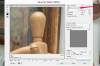입력 지연은 메모리 부족의 결과로 가장 자주 발생합니다. 메모리 슬롯에 RAM을 추가하면 이 지연을 개선할 수 있습니다. 그러나 메모리가 충분한 컴퓨터라도 키보드 성능이 저하될 수 있습니다. Windows "접근성 옵션"의 설정인 "필터 키"는 사용자가 지연으로 해석할 수 있는 짧거나 반복적인 키 입력을 무시합니다. 사용자는 제어판에서 키보드 설정을 변경하여 키보드 응답 속도를 높일 수 있습니다.
1 단계
"시작"을 클릭하십시오. 오른쪽 창에서 "제어판"을 선택하십시오. 검색 필드에 "접근성"을 입력하십시오. 엔터 키를 치시오."
오늘의 비디오
2 단계
옵션에서 "키보드를 사용하기 쉽게 만들기"를 선택하십시오. "필터 키 켜기"를 선택 취소하십시오.
3단계
"적용"을 클릭하십시오. "또한 참조"로 스크롤합니다. 링크에서 "키보드 설정"을 선택하십시오.
4단계
"속도" 탭을 선택하십시오. "반복 지연" 아래의 슬라이더를 오른쪽으로 끌어 컴퓨터가 특정 키를 반복하기 시작하는 데 걸리는 시간을 줄이십시오. Windows에서 키를 반복하는 속도를 높이려면 "반복 속도" 아래의 슬라이더를 왼쪽으로 끕니다.
5단계
"확인"을 두 번 클릭하여 변경 사항을 저장합니다.
팁 및 경고
- "메모장"을 제외하고 열려 있는 모든 프로그램을 닫습니다. 응용 프로그램에 입력을 시도합니다. 키보드가 더 이상 지연되지 않으면 프로그램이 장치의 성능을 방해하는 것입니다.
- USB 키보드를 사용하는 경우 키보드를 PC에 직접 연결합니다. 고성능 키보드의 성능을 방해할 수 있는 키보드 허브에 키보드를 연결하지 마십시오.